Het overzetten van een Windows 8-productsleutel van de ene computer naar de andere kan vrij eenvoudig zijn als u alle stappen kent. U moet ook rekening houden met enkele wettigheidskwesties, dus lees verder om erachter te komen welke soorten licenties kunnen worden overgedragen en hoe u dit moet doen.
Onlangs slaagde ik erin om afscheid te nemen van mijn oude en vertrouwde laptop, die snel het einde van zijn dagen naderde, en over te gaan op een gloednieuwe Satellite Pro met meer up-to-date hardware onder de motorkap. Maar terwijl ik Windows 8.1 installeerde en alle andere software waarmee ik normaal werk, merkte ik dat mijn Windows-seriële sleutel niet wilde werken op het nieuwe apparaat, omdat deze al in gebruik was op de oude laptop (nu een beetje duidelijk dat ik erover nadenk).
Na wat speurwerk te hebben gedaan, ontdekte ik een paar dingen over hoe ik een Windows 8-licentie naar een nieuwe computer kon overzetten en ik dacht dat ik mijn bevindingen kon delen zodat anderen in een vergelijkbare situatie snel de informatie kunnen vinden die ze nodig hebben. Het proces is vrij eenvoudig, maar u moet rekening houden met een aantal aspecten en ook een klein stukje software installeren.
- LEES OOK: Microsoft-oplossing voor problemen met aanraakinvoer met apps op Windows 8.1
Wilt u uw Windows 10, 8.1-licentie overzetten naar een nieuwe computer? Hier is hoe het te doen
Het overzetten van de Windows 10-licentie naar een nieuwe pc is relatief eenvoudig en in dit artikel gaan we de volgende onderwerpen behandelen:
- Breng de Windows 10-licentie over naar een nieuwe computer - Als u een nieuwe computer heeft, moet u weten dat u uw Windows 10-licentie er eenvoudig naar kunt overzetten door de instructies in dit artikel te volgen.
- Breng de Windows-licentie over naar een nieuwe machine, tussen computers - Het overzetten van een Windows-licentie naar een nieuwe machine of tussen computers is mogelijk, maar u moet er rekening mee houden dat u uw licentie eerst moet deactiveren voordat u deze naar een andere pc kunt overbrengen.
- Overdracht van Windows OEM-licentie - OEM-licenties zijn gerelateerd aan uw hardware en als uw pc vooraf is geïnstalleerd met Windows 10, is het vrij waarschijnlijk dat u een OEM-licentie heeft. Als gevolg hiervan kunt u die licentie niet overzetten naar een nieuw apparaat.
Stap 1 - Is uw licentie Retail of OEM?
Dit is erg belangrijk, aangezien OEM-licenties niet (legaal) kunnen worden overgedragen naar een andere computer. Als u niet weet welk type Windows 8-licentie u heeft, is dit een eenvoudige manier om erachter te komen: als uw laptop / pc werd geleverd met Windows 8.1 vooraf geïnstalleerd, dan is het OEM, als u de licentie zelf hebt gekocht (online of bij uw plaatselijke computerwinkel), dan is die licentie dat wel Kleinhandel. Vrij eenvoudig toch?
Nadat ik verder ben gegaan, zal ik dit nog een keer zeggen. Het overdragen van een OEM Windows-licentie is dus niet toegestaan doe het op eigen risico.
U kunt ook achterhalen welk type Windows-licentie u heeft door een opdrachtprompt of PowerShell als beheerder te openen en een enkele opdracht uit te voeren. Volg hiervoor deze stappen:
- druk op Windows-toets + X en om het Win + X-menu te openen. Selecteer Opdrachtprompt (beheerder) of PowerShell (beheerder) van de lijst.
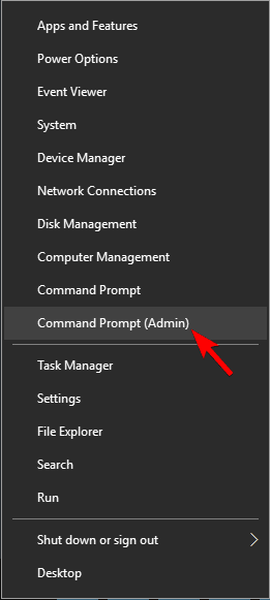
- Wanneer Opdrachtprompt opent, voer in slmgr / dlv en druk op Enter om het uit te voeren.
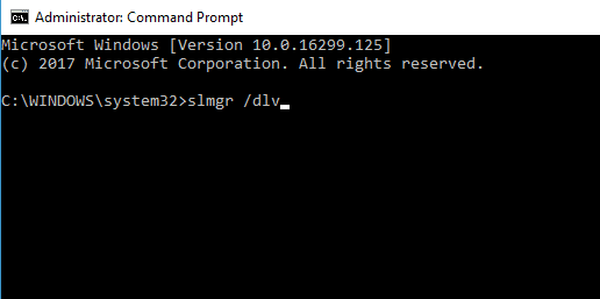
- Zoek het Omschrijving rij en controleer uw licentietype.
Nadat u uw licentietype heeft ontdekt, kunt u doorgaan naar de volgende stap.
Stap 2 - Zoeken uit uw productsleutel
Als u een dvd hebt waarop uw productsleutel voor Windows 8 is gedrukt, kunt u deze stap overslaan. Als u echter uw Windows-licentie als digitale download hebt gekocht en op de een of andere manier de e-mailbevestiging hebt verwijderd / verloren, moet u uw product uit de diepten van de registers van uw computer halen..
Er zijn tal van tools waarmee u uw registersleutel kunt opvissen, die u later kunt gebruiken om Windows 8 op een andere computer te activeren. Uit persoonlijke ervaring kan ik aanbevelen:
- Belarc adviseur, die je een hoop informatie over je computer laat zien nadat je de tool hebt uitgevoerd, maar het heeft ook de keerzijde dat het wat langer duurt om al die informatie te verzamelen, en nadat het klaar is, opent het een HTML-bestand met alle informatie en je hebt om uw Windows-sleutel te vinden onder de "Beheer al uw softwarelicenties ... ”Blok.
- Magische Jelly Bean Keyfinder, een tool die zijn belofte van eenvoud waarmaakt en u een schoon en gemakkelijk te lezen venster laat zien met al uw geïnstalleerde producten en bijbehorende serienummers.
Beide hulpprogramma's zijn gratis en nadat u ze hebt uitgevoerd, heeft u uw productsleutel voor Windows 8 klaar om deze naar uw nieuwe computer te verplaatsen. Maar voordat we dat doen, is er nog een ding te doen op het oude apparaat.
- LEES OOK: Fix 'Uw Windows-licentie verloopt binnenkort' Fout op Windows 10, 8.1 of 7
Stap 3 - Verwijder / deactiveer uw Windows 8-productsleutel
Nu u uw Windows-seriële sleutel hebt opgehaald en ergens op een veilige plaats hebt genoteerd, kunt u deze van de oude computer verwijderen. Zoals u zich kunt voorstellen, als u dit niet doet, wordt u bij het invoeren van uw seriële sleutel op de nieuwe computer gevraagd dat de sleutel al in gebruik is op een ander apparaat en wordt er een lelijke "ongeldige sleutel" fout.
Om uw Windows-productsleutel te verwijderen, moet u het volgende doen:
- Begin Opdrachtprompt of PowerShell als beheerder. We hebben je laten zien hoe je dat moet doen in Stap 1, dus zorg ervoor dat je het bekijkt.
- Wanneer Opdrachtprompt begint, voer in slmgr.vbs / upk (of als dat niet werkt op uw versie, probeer dan slmgr.vbs -upk). en druk op Enter.
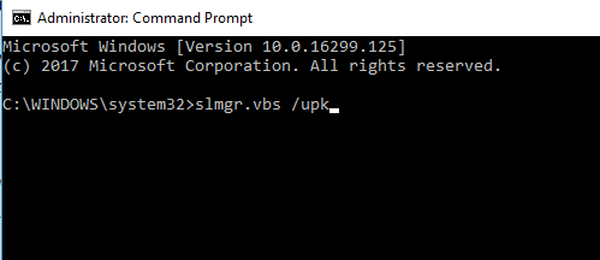
Als alles goed gaat, zou u een prompt op uw scherm moeten zien verschijnen die u informeert dat de productsleutel met succes is verwijderd. U kunt uw Windows ook deactiveren door uw harde schijf te formatteren. Als u niet van plan bent uw pc meer te gebruiken of als u deze wilt verkopen, is het formatteren van uw harde schijf wellicht de beste keuze, zorg er dan voor dat u van tevoren een back-up maakt van uw belangrijke bestanden.
Stap 4 - Voeg de productsleutel toe aan de nieuwe computer
Nu u met succes uw serienummer van de oude computer heeft gedeactiveerd, kunt u het aan uw nieuwe apparaat toevoegen. Dit kunt u doen door met de rechtermuisknop te klikken Deze pc en selecteren Eigendommen, en onder aan het scherm ziet u een link met de tekst "Activeer ramen“. Door de wizard te volgen, kunt u uw Windows 8 activeren met dezelfde productsleutel die u op uw eigen computer had.
U kunt uw Windows ook activeren via de opdrachtprompt of PowerShell. Om dat te doen, doet u gewoon het volgende:
- Begin Opdrachtprompt als beheerder.
- Wanneer Opdrachtprompt opent, voer in slmgr / ipk XXXXX-XXXXX-XXXXX-XXXXX-XXXXX commando en voer het uit. Houd er rekening mee dat u uw werkelijke serienummer moet invoeren in plaats van Xs.
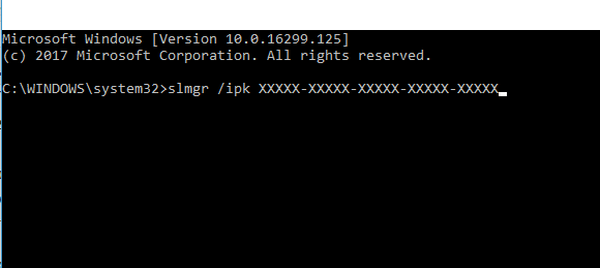
Als u problemen ondervindt met uw Windows-activering, kunt u Telefoonactivering kiezen en een praatje maken met de ondersteuningsmedewerkers van Microsoft, die het voor u zullen regelen. Volg hiervoor deze stappen:
- druk op Windows-toets + R en ga naar binnen slui.exe 4. druk op Enter of klik OK. Als het slui.exe 4 commando werkt niet, je kunt slui in plaats daarvan.
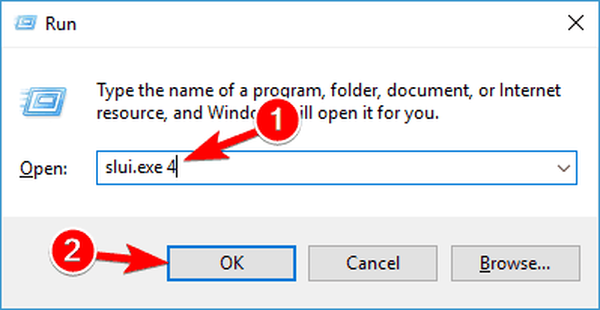
- Selecteer nu uw land en volg de instructies op het scherm om contact op te nemen met Microsoft-ondersteuning.
Zoals u kunt zien, is het overzetten van uw Windows 10-licentie naar een nieuwe pc mogelijk, zolang u niet over de OEM-versie beschikt, en u zou dit gemakkelijk moeten kunnen doen door onze instructies te volgen.
Opmerking van de uitgever: Dit bericht is oorspronkelijk gepubliceerd in mei 2014 en is sindsdien volledig vernieuwd en bijgewerkt voor versheid, nauwkeurigheid en volledigheid.
LEES OOK:
- Vraag en antwoord: Kan ik Windows 8.1 op 2 apparaten installeren met dezelfde sleutel??
- 6 beste licentiecontrolesoftware om uw softwarelicenties te beheren
- 10 beste tools om uw Windows-licentiesleutel te herstellen
- Fix: "Acquiring licentie" fout in Windows Store
- Herstel 'Uw ontwikkelaarslicentie is verlopen' in Windows 10, 8, 8.1
- windows 8 tips
 Friendoffriends
Friendoffriends



